Collegamento a Google Analytics
Ultimo aggiornamento il martedì 2 gennaio 2024
Come posso collegare Google Analytics al mio account AccuRanker?
Per ottenere il massimo da AccuRanker, vi consigliamo di collegare il vostro account Google Analytics e Google Search Console. In questo modo si otterranno dati più approfonditi. Ciò include informazioni sul traffico organico e sulle entrate delle pagine di destinazione.
Passo 1) Iniziare
Accedere alla pagina di panoramica del dominio in questione e fare clic su "Connetti ad Analytics".
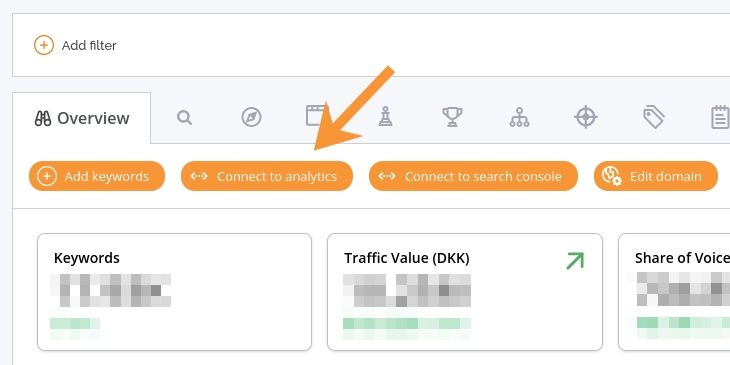
Passo 2) Selezionare il provider
Selezionare Google Analytics come provider.
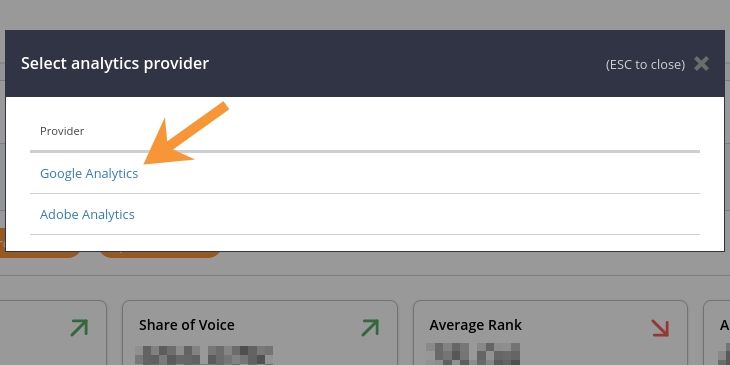
Passo 3) Scegliere la connessione
Scegliere la connessione Google desiderata dal menu a discesa e fare clic su "Seleziona connessione".
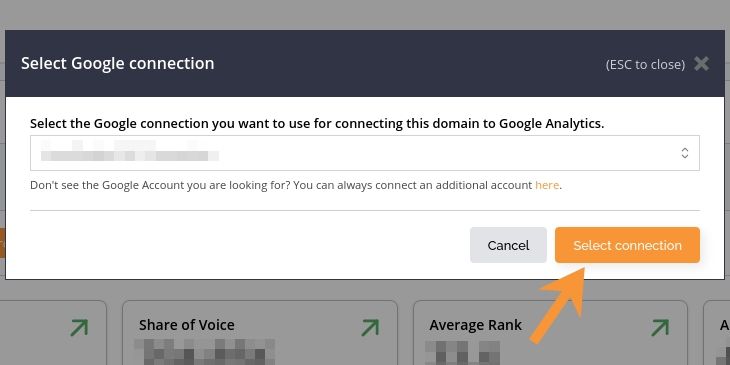
Fase 3-I) Connessione mancante
Se la connessione Google desiderata non è presente nell'elenco, fate clic per aggiungerne una nuova.
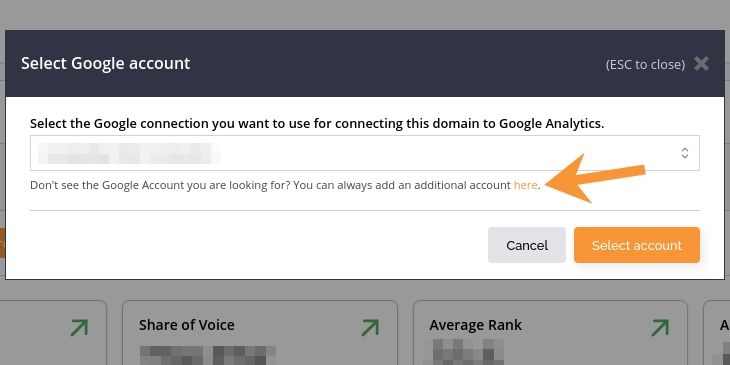
Fase 3-II) Aggiungi nuova connessione
Scrivete una descrizione per la vostra nuova connessione Google e fate clic su "Aggiungi connessione".
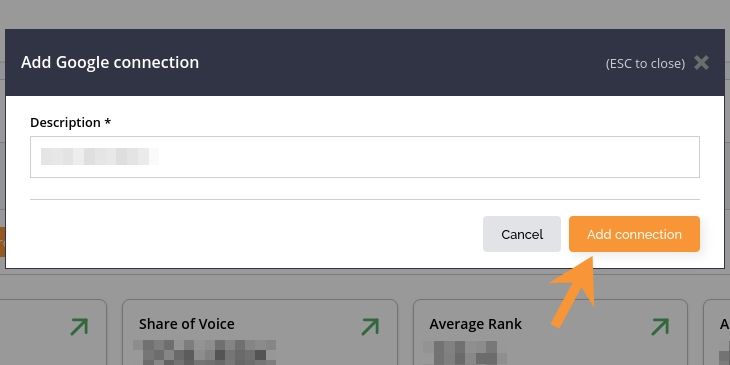
Fase 3-III) Scegliere la nuova connessione
Scegliete l'account Google desiderato per la connessione.
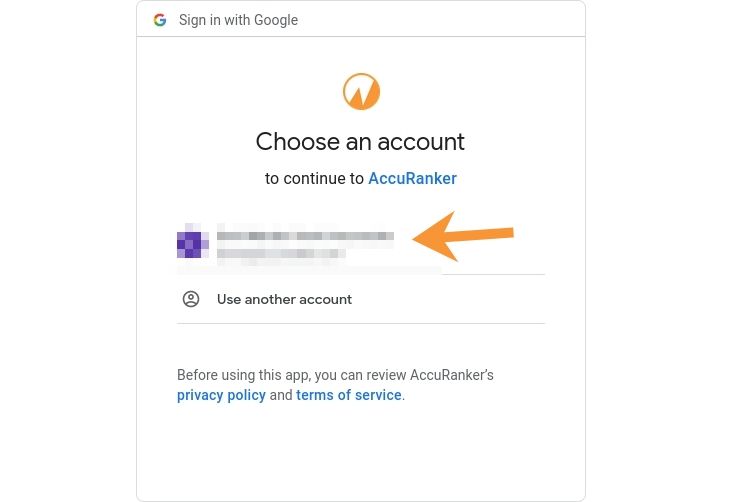
Fase 3-IV) Consenti connessione
Fate clic su "Consenti" e proseguite dal punto 3.
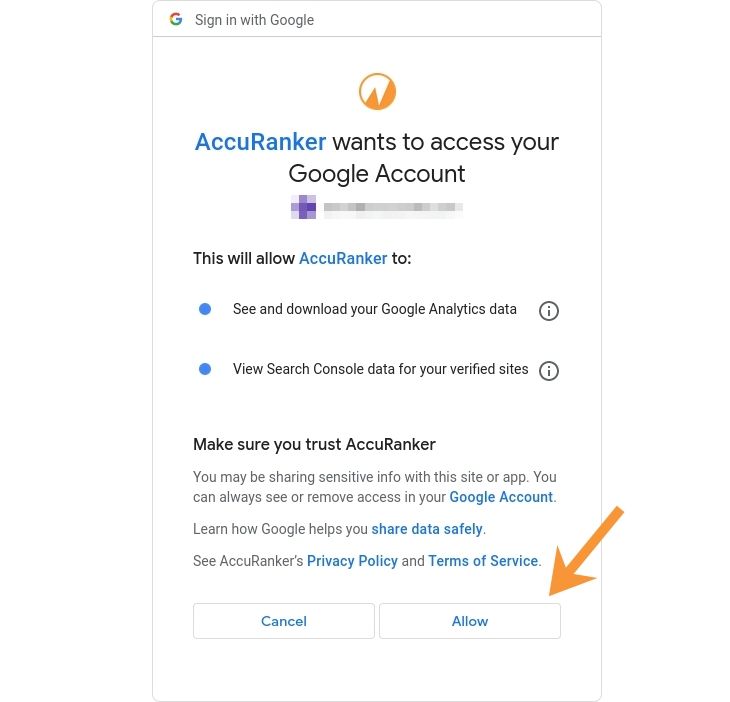
Fase 4) Scegliere l'account Analytics
Scegliere l'account Google Analytics desiderato dal menu a discesa.
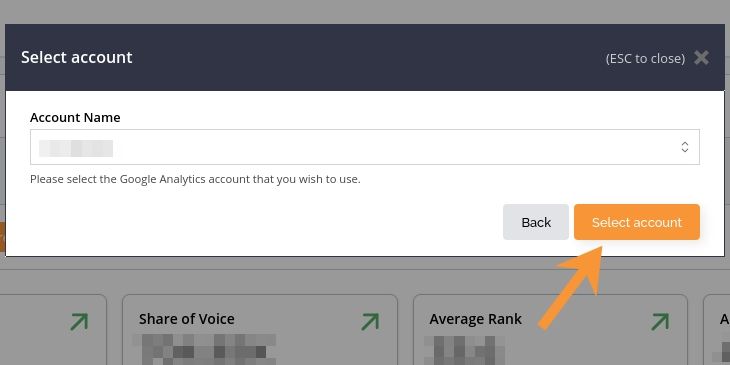
Passo 5) Scegliere la proprietà GA4
Scegliere la proprietà di Google Analytics 4 desiderata dal menu a discesa e fare clic su "Seleziona proprietà".
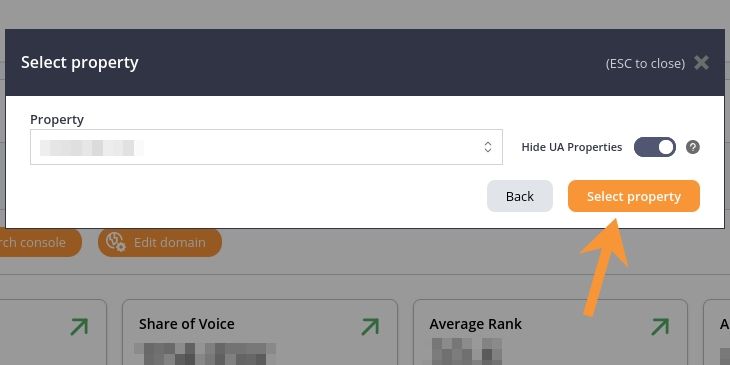
Passo 5-I) Scegliere la proprietà UA
Se invece si desidera aggiungere una proprietà Universal Analytics, selezionare l'interruttore. Si noti che Universal Analytics sta per essere eliminato, pertanto si consiglia di passare a Google Analytics 4.
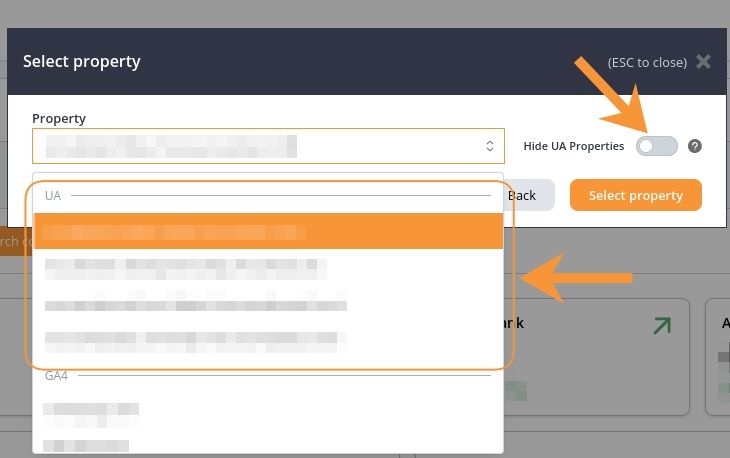
Passo 5-II) Scegliere il profilo
Se avete scelto una proprietà Universal Analytics, selezionate il vostro profilo Google Analytics e fate clic su "Seleziona profilo". In Google Analytics 4 i profili non esistono più.
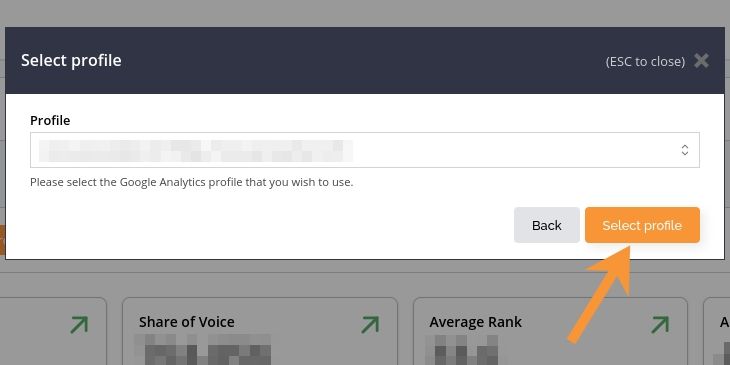
Passo 6) Concluso
Il vostro dominio è ora collegato a Google Analytics! Se scorrete verso il basso, vedrete il grafico del traffico organico che visualizza i dati della vostra proprietà collegata.
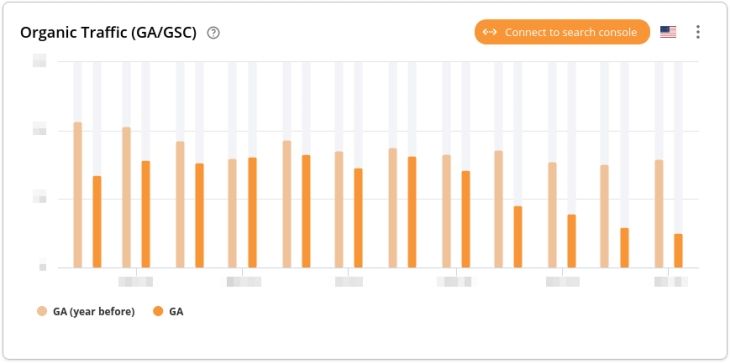
Per saperne di più